Adobe Acrobat Proを解約して返金してもらうには(2024年)
Adobe Acrobat Proには14日間の返金保証があり、手軽に返金してもらえたので、満足しました。
Adobe Acrobat Proは、オリジナルのPDFリーダーおよびエディタです。他のユーザーとのコラボレーション、PDFのレイアウトと画像の変更、OCRテクノロジーを使用した画像内のテキストの認識に必要なツールがすべて含まれています。しかし、あらゆる人に適しているわけではありません。そのため、Adobe Acrobat Proの14日間の返金保証を試して、ノーリスクでAdobe Acrobat Proを利用でき、適しているかを確かめられるかどうかを確認しました。
Adobe Acrobat Proのアカウントを解約した後も、PDFエディタおよびリーダーが必要な場合は、Soda PDFを試すことをお勧めします。同様の機能があり、非常に使いやすいです。価格を重視しているのなら、Soda PDFの方が安価です。そのうえ、7日間の無料トライアルを利用して完全無料で試せます。
新しいPDFプログラムを使い始める前に、Adobe Acrobat Proのアカウントを解約して全額返金してもらうために必要な手順についてご覧ください。この容易な手順に従い、迅速かつ容易に解約して返金してもらえます。
クイックガイド: Acrobat Proを解約して全額返金してもらうためには
- ログイン: Adobe.comに進み、アカウントにログインします。
- アカウント設定: [設定]画面を開き、[ヘルプとサポート]タブをクリックします。
- 解約と返金: [プランを管理]を選択し、Acrobat Proのアカウントを解約すると、5営業日以内に返金されます。
ステップバイステップ: Adobe Acrobat Proを解約するには
Acrobat Proには、14日間の返金保証があるので、ノーリスクで試せ、完全に満足できなかった場合は全額返金してもらえます。クレジットカード情報を入力する必要がありますが、返金手続きは容易で、カスタマーサポートに連絡したり、解約を思いとどまるように説得されたりすることはありません。サブスクリプション開始後14日以内に以下の手順に従うだけで、返金してもらえます。
- AdobeのWebサイトにログインします。Acrobat ProアプリまたはCreative Cloudプラットフォームを介してアカウントを解約することはできません。解約手続きを開始するには、AdobeのWebサイトにアクセスしてアカウントにログインしてください。
![]()
- ヘルプとサポート: ページ上部のメニューバーから[ヘルプとサポート]を開きます。 するとドロップダウンメニューが表示され、様々なオプションが表示されます。 [プランを管理]リンクをクリックします。これにより、サブスクリプションページが開きます。
- プランを管理: Acrobat Proの説明の下にある[プランを管理]をクリックします。
![]()
- プランを解約: Adobe Acrobatには、プランを管理するためのオプションがいくつかあります。 [プランを解約]を選択して、解約プロセスを開始します。
![]()
- 理由を説明する: 解約を思いとどまるように説得されることはありませんが、アカウントを解約する理由の一覧から、一つ以上選ぶ必要があります。
![]()
- 解約を確認: アカウントを解約すると、プレミアムAcrobatツールにアクセスできなくなりますが、無料のPDFリーダー機能は引き続き利用できます。また、Adobeクラウドストレージが100GBから2GBに減少します。 [続行]をクリックして、これを理解していることを確認し、次の手順に進みます。
![]()
- 特別オファー: 特別な取引やオファーが表示され、利用の継続を促されます。興味がない場合は、[解約する]をクリックしてください。
- レビュー: 最後に解約条件を確認し、再度アカウントを解約することを確認します。サブスクリプション開始後14日以内の場合は、自動的に全額返金されます。14日間の返金保証の期限が切れるまで待っていて、月々払いの年間サブスクリプションの場合は、一部返金されますが、解約料が発生します。 [完了]をクリックしてアカウントを正式に解約します。
![]()
- 返金の確認: 解約プロセスが完了すると、新しいページが開き、無料のAdobeアカウントで引き続き利用可能なアプリとサービスが表示されます。また、全額返金の対象となることの確認と、5営業日以内に返金されるはずであることを示すメモが表示されます。
![]()
その他のおすすめのPDFエディタ
1. Soda PDFを無料でお試しください
- テキストと画像の使いやすい編集ツール
- PDFファイルを他の形式に変換
- 強力な暗号化とパスワードでPDFファイルを保護
- 光学式文字認識(OCR)により、アップロードされた画像を編集できる
- コラボレーションツールで、承認されたユーザーが編集できる
- 7日間の無料トライアル
詳細なテスト中、すぐにSoda PDFに感銘を受けました 。ドキュメントの作成から署名、デジタル署名の追加まで、PDFドキュメントでの作業に必要なツールがすべて含まれています。適切にデザインされていて使いやすく、すぐに習得できます。
Soda PDFで、ドキュメントをアップロードしたり、URLを用いてWebサイトのページをPDFに変換したり、ワードプロセッシングインターフェイスを利用して、新しいPDFドキュメントを一から作成したりできます。
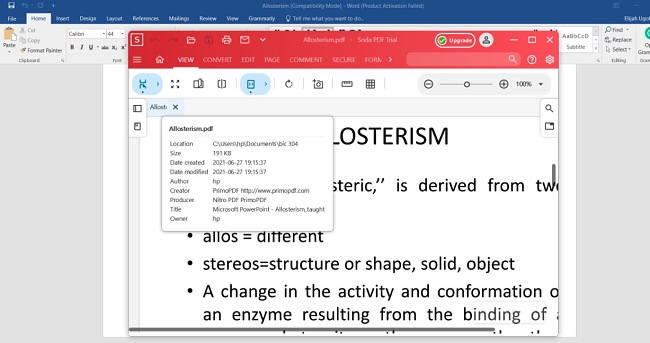
ワードプロセッシングインターフェイスは、PDFの編集にも利用でき、テキスト、フォント、フォントサイズの変更、画像の追加、複数のドキュメントの結合、ページの挿入、ドキュメントの余白の調整が可能です。
ドキュメントを編集し終えた際、Soda PDFで容易にPDFを他の形式に変換できました。Microsoft 365アプリ、JPG、スキャン画像、PNGなどの300種類以上の形式と互換性があり、[変換]をクリックすると変換できます。PDFを互換性のある任意のファイル形式に変換することもできます。
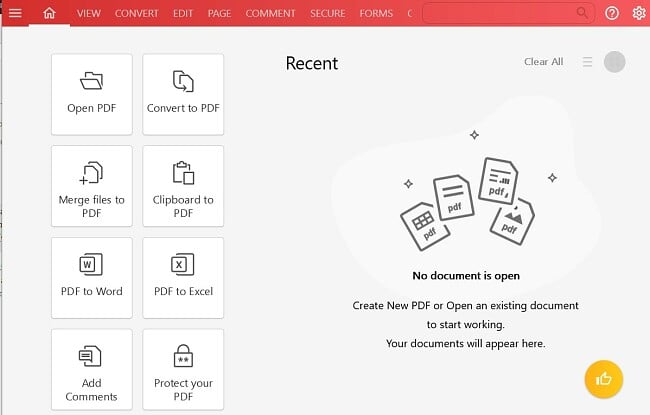
Soda PDFを使用すると、容易にリモートチームと共同作業したり、クライアントにファイルを送信してフィードバックを得たりできます。ファイルの所有者は、アクセス許可を設定でき、他の閲覧者は、コメントを残したり、提案したり、編集したり、複数のファイルを並べて表示し、より適切なオプションを選んだりできます。
Soda PDFは非常に安全で、あらゆるドキュメントを容易にパスワードで保護できます。ファイルを暗号化し、ビューアごとに異なるアクセス許可レベルを設定するためのオプションもあります。
光学式文字認識(OCR)機能は、テキストを含む画像を編集するために必要で、これには、物理的なドキュメントやデジタル画像のスキャンが含まれます。Soda PDFによってテキストが認識されて編集可能なフィールドに変換されるため、画像の周囲のテキストを消去、変更、追加できます。
7日間の無料トライアルに加え、Soda PDF には30日間の返金保証もあります。実際に試した際、問題なく数営業日以内に全額返金されました。
2. PDF Suite: PDFを作成および編集するためのプロ用ツール
- あらゆるドキュメントをPDFに変換
- 包括的な編集ツール
- 強力な暗号化でドキュメントを保護
- フォームを作成して記入できる
- ドキュメントにデジタル署名して共有できる
- 30日間の返金保証
PDF Suiteは、使いやすく、PDFドキュメントの読み取り、編集、共有、変換が可能です。PDF Suiteをダウンロードしてその機能を試し、いかに優れているかを確かめたところ、単なるPDFリーダーではないことがわかり、非常に満足しました。Wordに似たワードプロセッサでPDFファイルを作成できるので、ドキュメントを作成してインポートし、PDFとして保存する必要がなかったため、時間を節約できました。
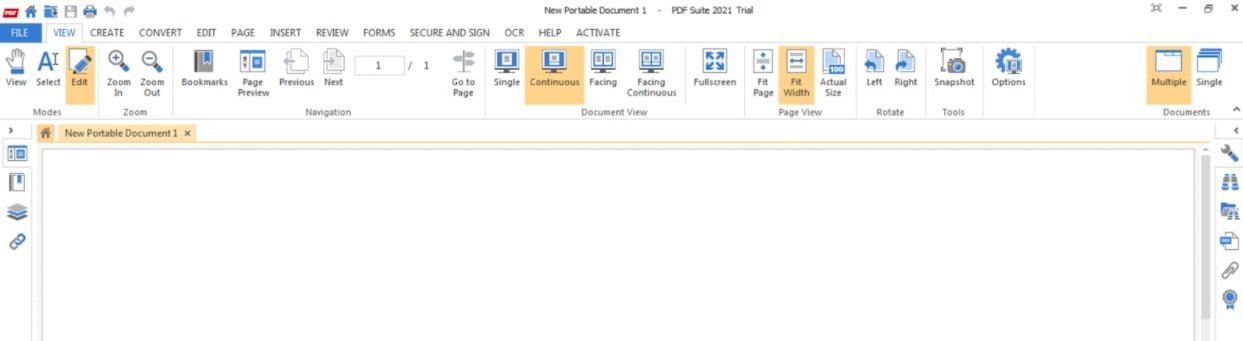
最新版とともにリリースされた最新機能の一つにより、フォームをより直感的に作成できるようになりました。フォーム作成者は、特定のフィールドをテキストのみ、数字のみ、またはその両方、もしくはラジオボタンとして設定できます。ファイルが送信されると、受信者はフィールドに入力して返信できます。また、自動入力機能があるので、届いたフォームに入力する時間を節約できます。
編集ツールを利用して、テキストの編集や画像の移動、新しいページの追加、複数のファイルの結合を自由に行えます。鉛筆、透かし、付箋を使用したマークアップツールのコレクションもあり、矢印やボックスなどの図形を追加して、見てもらいたい様々なセクション、テキスト、画像を強調表示できます。
256ビットの暗号化機能を有効にすることで、あらゆるドキュメントを保護できます。これにより、ファイルを許可なく開いて表示されることはありません。
最後に重要な機能は、ファイル変換ツールです。PDF Suiteには、Word、Excel、PowerPoint、TXT、jpg、PNGなどを安全なPDFに変換するための使いやすいインターフェイスがあります。また、PDFをWordまたは画像ファイルに変換することもできます。
PDF Suiteには数種類のバージョンがあります。あらゆる機能を利用するには、プロフェッショナルエディションを購入する必要がありますが、30日間の無料トライアルを利用して試せます。試した後、30日間の返金保証が付いたサブスクリプションを購入すると、合計60日間ノーリスクで試せます。
3. Nitro PDF Pro: PDFファイルを安全に編集、共有、マージ可能
- PDFファイルの作成及びデザイン
- 注釈ツールで、容易にコラボレーション
- 複数の種類のファイルを一つのPDFファイルにマージ
- テキストと画像の追加、削除、変更
- フォームを作成して記入できる
- 14日間の無料トライアル
Nitro PDF Proは、PDFファイルを開くことからファイルを一から作成することまで、あらゆることを手軽にできるオールインワンのPDFツールです。何百種類ものフォントから選択したり、ページのレイアウトをデザインしたり、様々な種類のファイルから要素をインポートしたりできる優れたワードプロセッサを備えています。
フォームビルダーを利用すると、Word文書から基本的なフォームをアップロードしたり、独自のフォームをデザインしたりできます。ラジオボタン、複数選択、ドロップダウンメニュー、フリーテキストのためのオプションがあります。

直感的に操作できる編集ツールで、PDFを完全にコントロールできます。また、高度なOCRツールを用いて、画像内のテキストを編集することも可能です。
PDFエディタには様々なツールがあり、共同編集者がメモを残したり、重要な情報を編集または強調表示したり、ドキュメントにアクセスできるユーザーにメモを残したりできます。
Nitro Pro PDFには優れたドキュメントの保護および暗号化機能があり、ビューのみ、注釈ツールへのアクセス、完全な編集権限など、ユーザーに付与できる権限のレベルが複数あります。また、高度な暗号化オプションもあるので、ドキュメントを保護でき、ハッカーや悪意のある人にメールをハッキングされてドキュメントを表示されるのを防げます。
Nitro PDF Proには返金保証の代わりに14日間の無料トライアルがあり、あらゆる機能を試せます。ただし、Nitro PDF Proサブスクリプションを購入した後、機能に不具合があったり、誤ってサブスクリプションを2つ購入してしまったりした場合は、全額返金の対象となります。
Adobe Acrobat Proの返金保証ポリシー
Adobe Acrobatには3つのサブスクリプションオプションがあります:
- 月々プラン
- 年間プラン(月々払い)
- 年間プラン(一括払い)
各オプションには、14日間の返金保証があります。上記の手順に従うだけで返金してもらえ、電話やライブチャットを通じてカスタマーサポートに連絡する必要はありません。
返金保証は、サブスクリプションを開始してからちょうど14日後に終了することに注意してください。つまり、月の1日の午前10時にAcrobatをサブスクライブし、同月14日の午前11時30分に解約した場合、返金の対象にはなりません。
月々払いの年間プランでは、14日後に一部返金してもらえますが、未払い分の50%の解約料が発生します。つまり、100ドル未払いである場合は、50ドルのみ返金されます。月々プランと一括払いの年間プランでは、14日後に返金してもらうことはできません。
よくあるご質問
Adobe Acrobatには月額サブスクリプションがありますか?
AcrobatProには3つのサブスクリプションがあります。月額サブスクリプションを入手できますが、最も高価です。より安価なオプションは、年間サブスクリプションの月々払いで、長期パッケージプランを購入すると割引が適用されるため、月々の費用を節約できます。どちらのプランにも14日間の返金保証があります。
Adobe Acrobat Proはいつでも解約できますか?
月々支払いの年間アカウントを選んだ場合、14日以降に解約すると手数料が発生します。これは、年間サブスクリプションに割引が適用されるためです。手数料はアカウントの残高の50%です。月額サブスクリプションと前払いの年間サブスクリプションにはキャンセル料がありませんが、14日以降の返金オプションもありません。
Adobe Acrobat Proの返金にはどれくらい時間がかかりますか?
14日間の返金保証期間が終了する前にアカウントを解約した場合、5営業日以内に全額返金されます。
14 日以降に解約した場合、返金してもらえませんが、次の請求期間が終了するまでアカウントにアクセスできます。つまり、1年分の料金を前払いして2ヶ月目の途中で解約した場合、サブスクリプションが終了するまで、あらゆるAcrobatプレミアムツールや機能を利用できます。
まとめ
AcrobatProを利用していますが、テストした結果、非常に優れたPDFエディタなので皆に自信をもっておすすめできますが、あらゆる人に適しているわけではありません。そのために14日間の返金保証があり、満足できなかった場合は、アカウントの設定画面でアカウントを解約し、全額返金してもらえます。
Acrobatのサブスクリプションを解約して返金をリクエストしたら、ニーズに合わせて上記のその他のPDFツールを選べます。実際にテストしたところ、使いやすく、強力なPDF編集機能を備えていました。
最もおすすめなのはSoda PDFで、ドキュメントの作成から他のユーザーとのコラボレーションまで、必要なPDFタスクを処理できます。また、今まで見た中で最高のOCRテクノロジーの一つを備えています。Soda PDFを7日間無料で入手し、あらゆる機能を実際に試しましょう。

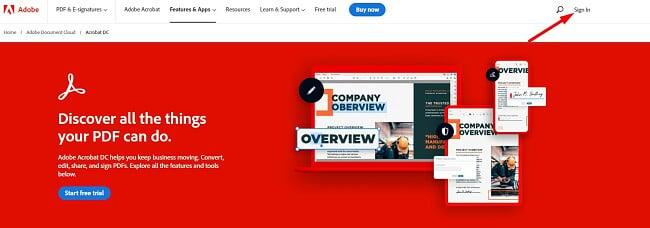
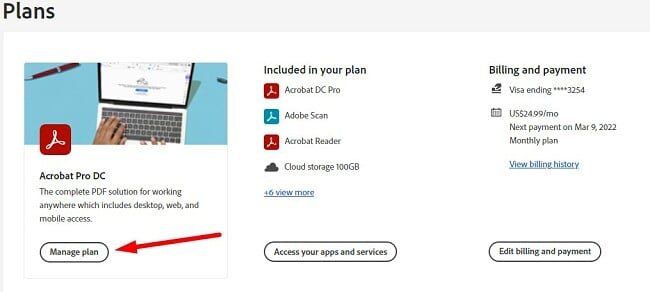
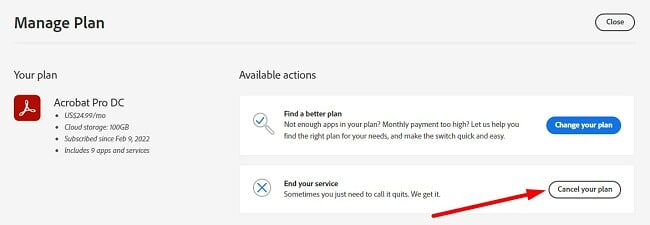
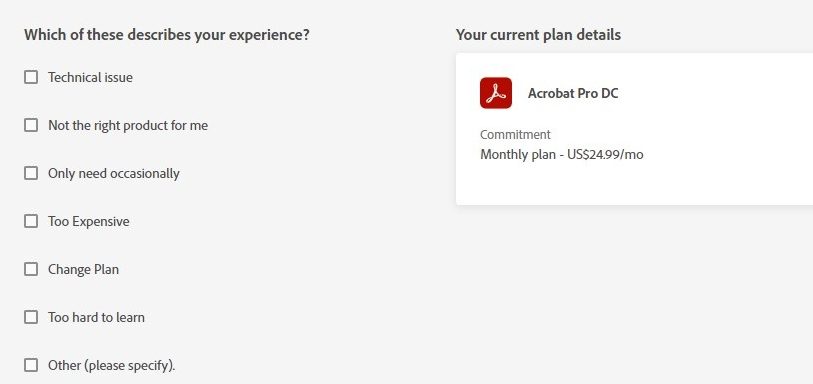
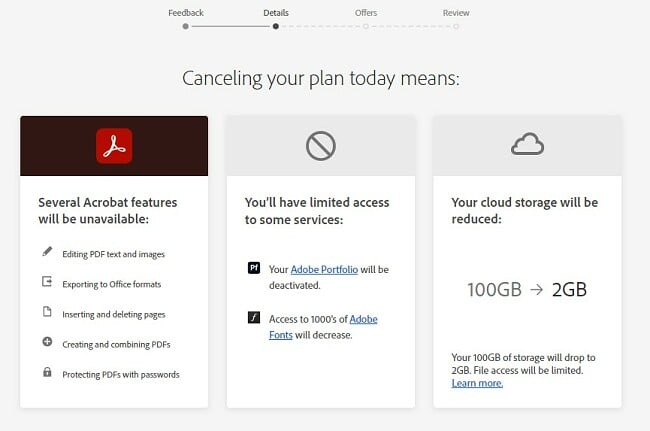
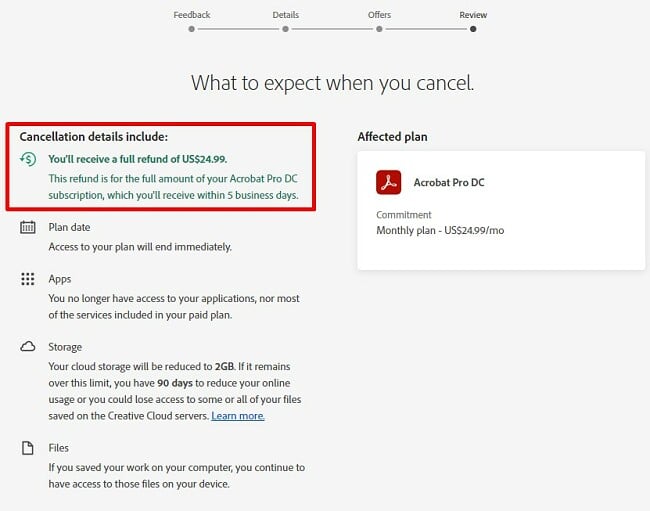
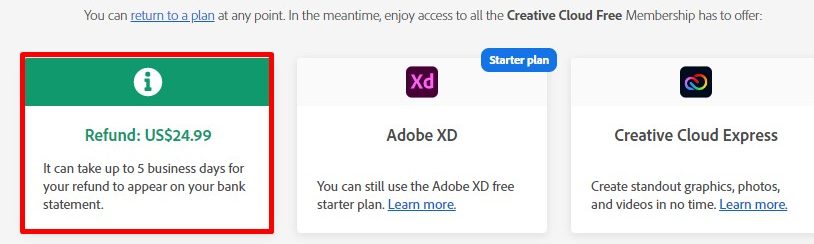






コメントする
キャンセル